背景画像として使用する写真の登録方法
カテゴリー: eE-Painter
タグ:
よくある質問
(2014年09月09日)
【登録済みの画像を編集する場合】
1.eE-Painter画面左下、レンダリングの余白部分で右クリック。「ユーザーテクスチャライブラリ内容編集」をクリック
2.登録してある背景画像を選択。右側の実寸サイズを縦、横ともに「0」にして「登録」
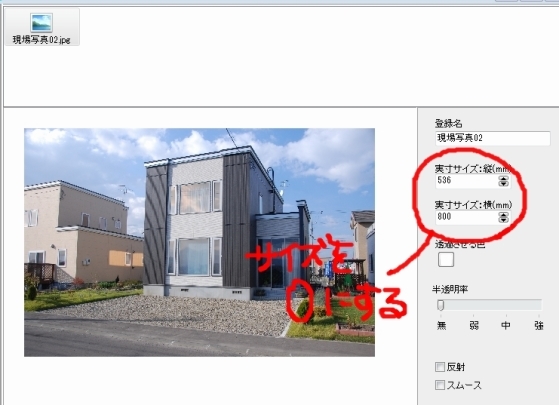 |
【画像を新規に登録する場合】
1.eE-Painter画面左下、レンダリングの余白部分で右クリック。「ユーザーテクスチャライブラリ新規登録」をクリック
2.登録したい画像を選択。サイズを指定して登録。
・画像サイズを伸縮して背景いっぱいに表示させたい場合
>右側の実寸サイズを縦、横ともに「0」にして「登録」
・画像の縦横比を変えずに背景として表示させたい場合(縦長の写真などはこの設定)
>右側の実寸サイズはそのままにして「登録」
3.登録したフォルダから背景へドラッグして使用します。
【登録済みの画像を編集する場合】
1.eE-Painter画面左下、レンダリングの余白部分で右クリック。「ユーザーテクスチャライブラリ内容編集」をクリック
2.登録してある背景画像を選択。右側の実寸サイズを縦、横ともに「0」にして「登録」
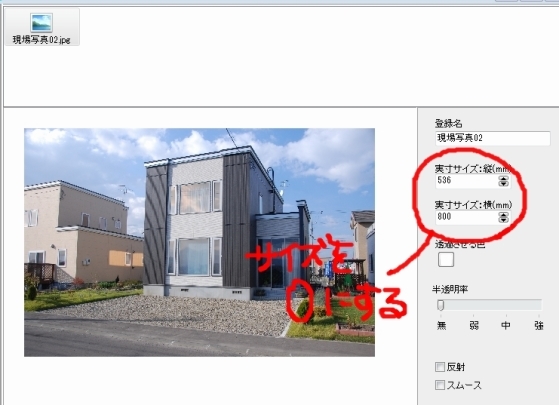 |
【画像を新規に登録する場合】
1.eE-Painter画面左下、レンダリングの余白部分で右クリック。「ユーザーテクスチャライブラリ新規登録」をクリック
2.登録したい画像を選択。サイズを指定して登録。
・画像サイズを伸縮して背景いっぱいに表示させたい場合
>右側の実寸サイズを縦、横ともに「0」にして「登録」
・画像の縦横比を変えずに背景として表示させたい場合(縦長の写真などはこの設定)
>右側の実寸サイズはそのままにして「登録」
3.登録したフォルダから背景へドラッグして使用します。
